问题:win10开始菜单不再显示最近添加的应用?简单说明:随着win10系统的不断更新,部分功能会发生变化,这可能会导致开始菜单中不再显示最近添加的应用。引导阅读:本文将详细介绍如何解决此问题。php小编柚子整理了几个行之有效的方法,帮助您恢复开始菜单的正常显示功能。如果您遇到了这个问题,请继续阅读本指南,一步一步解决它。
许多用户发现Win10开始菜单顶部会显示最近添加的应用,影响了菜单的默认排序。 本文将指导您如何关闭此功能,恢复开始菜单的默认显示方式。
步骤一:打开Windows设置
点击桌面左下角的“开始”按钮,然后选择“设置”选项。
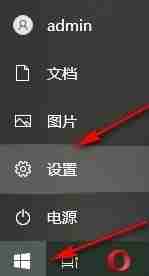
步骤二:进入个性化设置
在Windows设置窗口中,点击“个性化”选项。
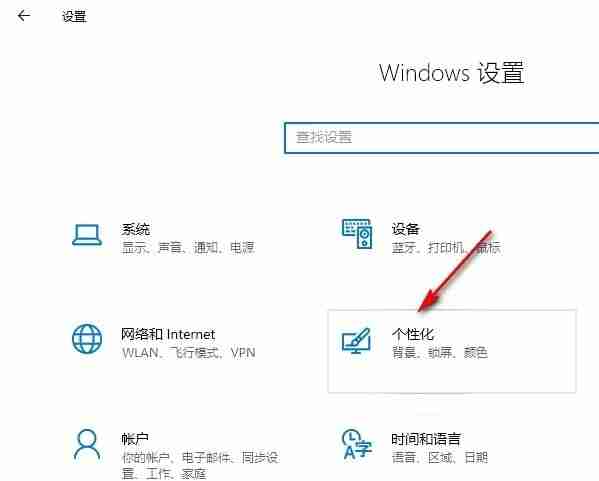
步骤三:打开“开始”设置
在“个性化”设置页面中,选择“开始”选项。
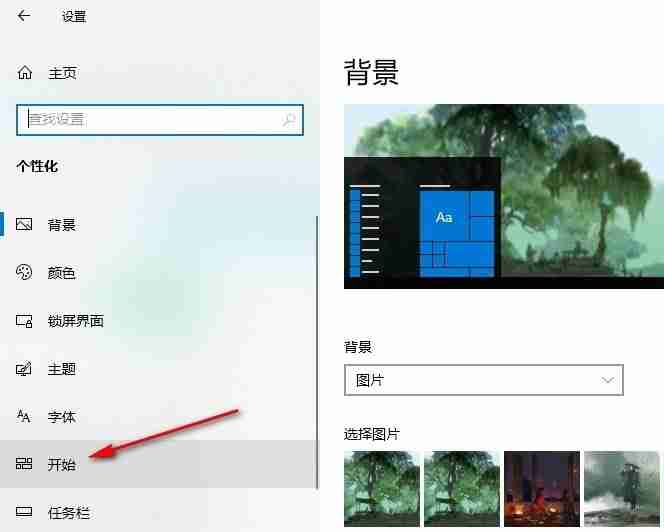
步骤四:找到“显示最近添加的应用”选项
在“开始”设置页面右侧,找到“显示最近添加的应用”选项。
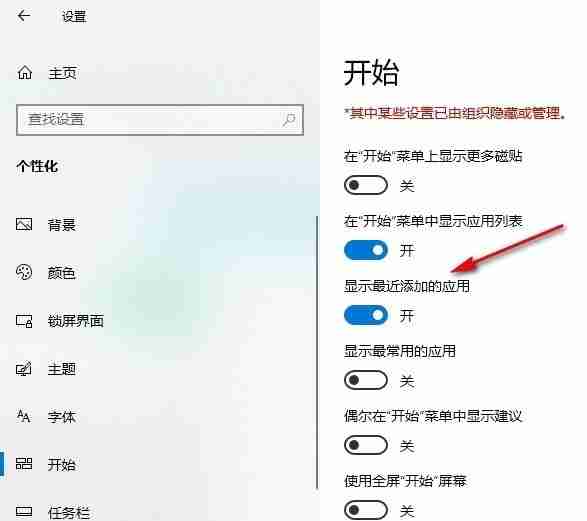
步骤五:关闭“显示最近添加的应用”
将“显示最近添加的应用”选项右侧的开关按钮关闭。
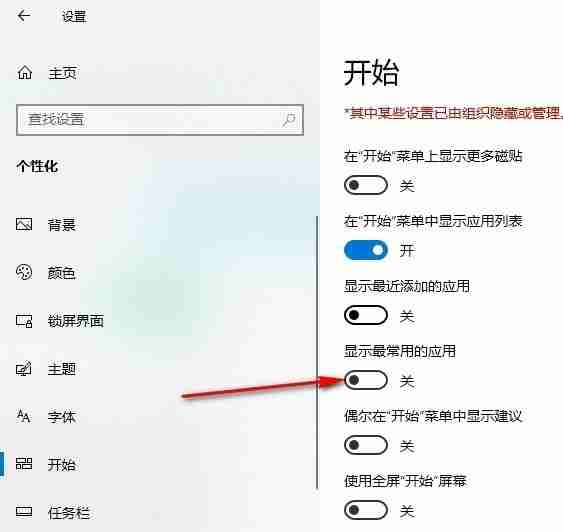
完成以上步骤后,您的Win10开始菜单将不再显示最近添加的应用,恢复到默认的应用排序方式。
以上就是Win10系统不允许开始菜单栏中显示最近添加应用的方法的详细内容,更多请关注php中文网其它相关文章!

每个人都需要一台速度更快、更稳定的 PC。随着时间的推移,垃圾文件、旧注册表数据和不必要的后台进程会占用资源并降低性能。幸运的是,许多工具可以让 Windows 保持平稳运行。

Copyright 2014-2025 https://www.php.cn/ All Rights Reserved | php.cn | 湘ICP备2023035733号